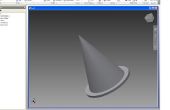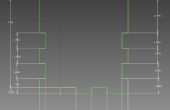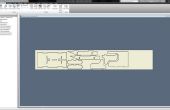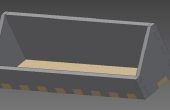Paso 11: compensaciones

Un desplazamiento es una función bastante simple de utilizar. Toma el borde de la forma que usted seleccione, y usando el mismo punto de centro crea una réplica exacta del perímetro sólo más grande o más pequeño que puede ser dimensionado. Para hacer este desplazamiento seleccione y haga clic en el borde de la forma que usted quiere tener un desplazamiento. que usted haga clic en el interior de su forma o en el exterior (dependiendo de si desea que el desplazamiento a ser más grande de la más pequeña) y usted puede dimensión a partir de ahí.